Kuinka saada ikkuna näkyväksi kaikilla Windows 10:n virtuaalisilla työasemilla
Windows 10:ssä on mielenkiintoinen ominaisuus nimeltä Task View. Se antaa käyttäjälle mahdollisuuden virtuaaliset työpöydät, jota käyttäjä voi käyttää sovellusten hallintaan ja ikkunoiden avaamiseen. On mahdollista siirtää ikkunoita virtuaalisten työasemien välillä niiden järjestämiseksi hyödyllisellä tavalla. Windows 10 Anniversary Update -päivityksen avulla Microsoft teki mahdolliseksi tehdä ikkunan näkyväksi jokaisella virtuaalisella työpöydälläsi. Katsotaan kuinka se voidaan tehdä.
Vastaanottaja tee ikkuna näkyväksi kaikilla Windows 10:n virtuaalisilla työasemilla, seuraa alla olevia ohjeita.
-
Luo virtuaalisia työpöytiä, jos et ole vielä lisännyt niitä.

- Avaa sovelluksen esiintymä, jonka haluat tehdä näkyväksi jokaisella virtuaalisella työpöydällä. Oletetaan esimerkiksi, että se on Muistio:
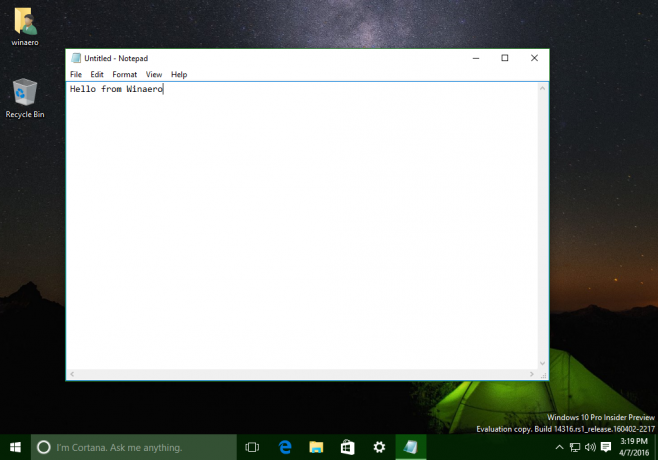
- Paina nyt Voittaa + Tab pikanäppäimiä avataksesi Tehtävänäkymän käyttöliittymän. Kärki: Katso Pikanäppäimet virtuaalisten työasemien hallintaan Windows 10:ssä (Tehtävänäkymä).

- Napsauta hiiren kakkospainikkeella Muistio-ikkunan pikkukuvaa tehtävänäkymässä. Valitse pikavalikosta Näytä tämä ikkuna kaikilla työpöydillä:

Tämä tekee nykyisen Muistio-ikkunan näkyväksi kaikilla virtuaalisilla työasemilla. Lisäksi voit ottaa vaihtoehdon käyttöön Näytä tämän sovelluksen ikkunat kaikilla työpöydillä. Tämä tekee kaikista Muistio-esiintymistä näkyvissä kaikilla Windows 10:n virtuaalisilla työasemilla: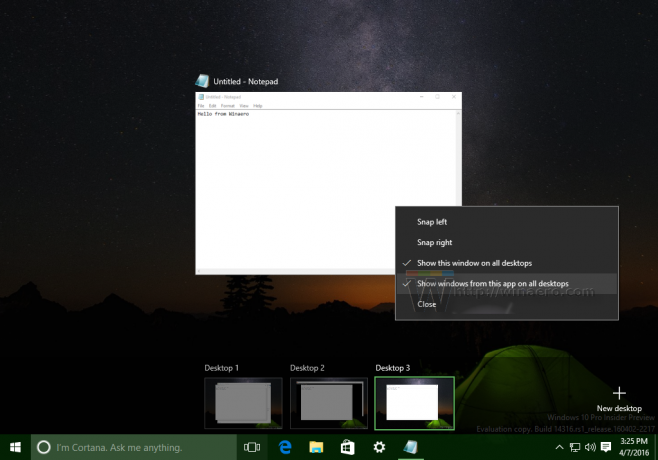
Olet valmis. Tulos tulee olemaan seuraava:
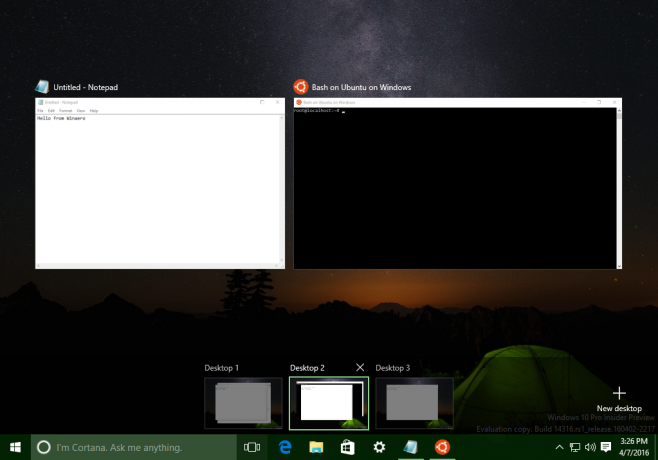

Muistio-sovellus näkyy nyt jokaisella työpöydällä.
Se siitä. Mitä mieltä olet tästä ominaisuudesta? Pidätkö virtuaalisista työpöytätietokoneista todella hyödyllistä vai onko niiden välillä vaihtaminen työlästä?


